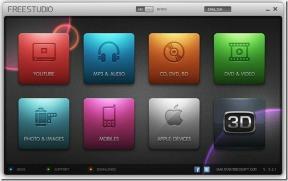IPhone 및 iPad의 파일 앱에서 파일 확장자를 표시하는 방법
잡집 / / April 04, 2023
파일 앱은 iOS 11 출시와 함께 iPhone 및 iPad 사용자가 사용할 수 있게 되었습니다. 많이 있지만 파일 앱의 멋진 기능, 앱에서 파일 확장자를 볼 수 있는 기능은 iOS 16 출시와 함께 제공되었습니다. 이를 통해 iCloud 및 Google Drive 및 OneDrive와 같은 타사 서비스에 있는 파일의 파일 확장자를 표시할 수 있습니다.
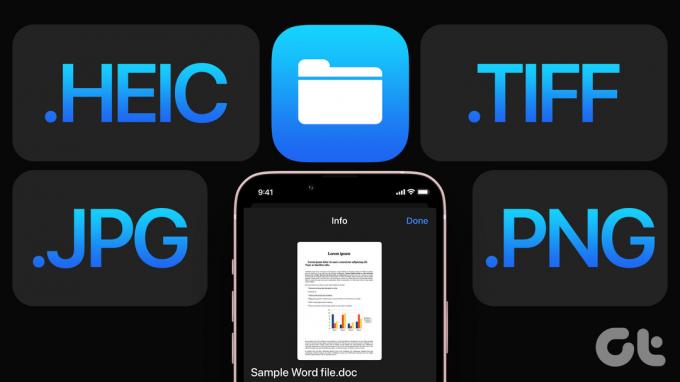
이 게시물은 파일 앱에서 파일 확장자를 표시하는 두 가지 방법을 보여줍니다. 이 단계는 iPhone 및 iPad 사용자에게 적용됩니다. 기기가 각각 최소 iOS 16 및 iPadOS 16 이상을 실행하는지 확인하세요.
iPhone 또는 iPad에 최신 버전을 설치하기 위해 소프트웨어 업데이트를 확인하는 방법은 다음과 같습니다.
1 단계: iPhone 또는 iPad에서 설정 앱을 엽니다.

2 단계: 아래로 스크롤하여 일반을 누릅니다.

3단계: 소프트웨어 업데이트를 탭합니다.

4단계: 업데이트가 있으면 다운로드하여 설치합니다.
단일 파일에 대한 파일 확장자 활성화
먼저 파일 앱에서 단일 파일의 파일 확장자를 표시하는 단계를 보여드리겠습니다. 파일 확장자를 확인하면 특히 파일 전송 중에 도움이 됩니다. 예를 들어 원하는 경우 iPhone과 Windows PC 간에 파일을 전송하고, 파일 확장자를 확인하고 Windows 운영 체제와 호환되는지 확인할 수 있습니다.
1 단계: iPhone 또는 iPad에서 파일 앱을 엽니다.

2 단계: 위치를 선택하거나 파일이 저장된 폴더를 엽니다.
3단계: 파일 아이콘을 길게 누르면 옵션이 표시됩니다.
4단계: 옵션 목록에서 정보 입수를 누릅니다.
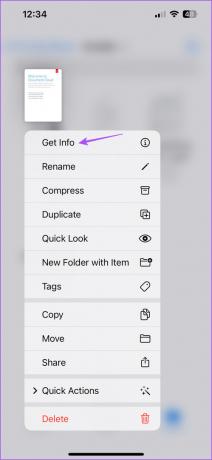
파일 확장자는 파일 이름 바로 옆과 종류 필드에 표시됩니다.
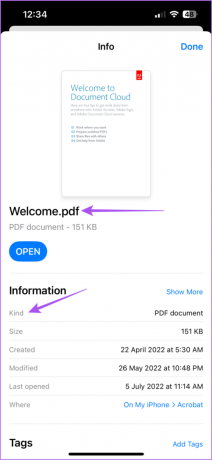
버전, 페이지, 보안 및 해상도와 같은 파일 형식에 따라 더 많은 정보를 표시하려면 더 보기를 탭할 수도 있습니다.


파일 확장자를 영구적으로 활성화
여러 위치와 폴더에 저장된 모든 파일에 대해 파일 확장자를 활성화하려면 iPhone 또는 iPad의 파일 앱에서 수행하는 방법은 다음과 같습니다.
1 단계: iPhone 또는 iPad에서 파일 앱을 엽니다.

2 단계: 원하는 파일 위치를 선택하십시오.
3단계: 오른쪽 상단 모서리에 있는 세 개의 점을 누릅니다.
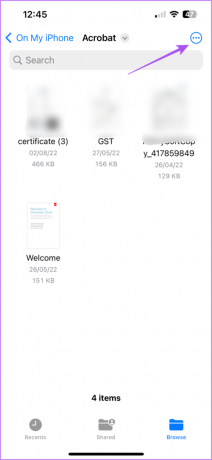
4단계: 하단의 보기 옵션을 누릅니다.

5단계: 모든 확장 표시를 선택합니다.
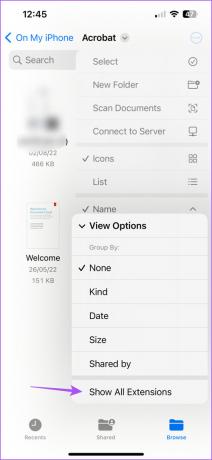
그런 다음 파일 앱의 모든 위치에서 모든 파일에 대해 활성화된 파일 확장자를 볼 수 있습니다. 이 변경 사항은 Google 드라이브 및 OneDrive와 같은 클라우드 스토리지 앱에 저장된 타사 스토리지 서비스 파일에도 적용됩니다.
파일 확장자를 변경하는 방법
파일 앱을 사용하면 iPhone 및 iPad에서 특정 파일의 파일 확장자를 변경할 수 있습니다. 방법은 다음과 같습니다.
1 단계: iPhone 또는 iPad에서 파일 앱을 엽니다.

2 단계: 폴더 위치에서 파일을 선택합니다.
3단계: 파일 아이콘을 길게 누르고 옵션 목록에서 이름 바꾸기를 선택합니다.
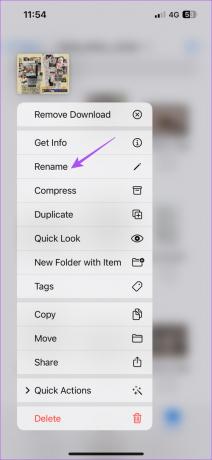
4단계: 파일 확장자를 원하는 대로 변경하고 키보드에서 완료를 누릅니다.
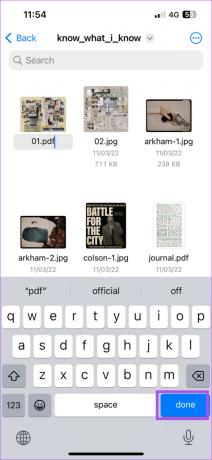
5단계: 사용 "을 탭합니다.파일 확장자 이름” 선택을 확인합니다.

선택한 파일의 파일 확장자가 변경되었습니다.
파일 앱에서 파일 확장자를 비활성화하는 방법
단일 파일 또는 폴더의 모든 파일에 대해 파일 확장자를 비활성화하는 방법은 다음과 같습니다. 단계는 iPhone 및 iPad 사용자 모두에게 동일합니다.
1 단계: iPhone 또는 iPad에서 파일 앱을 엽니다.

2 단계: 확장을 비활성화하려는 파일 또는 폴더를 선택합니다.
3단계: 오른쪽 상단 모서리에 있는 세 개의 점을 누릅니다.
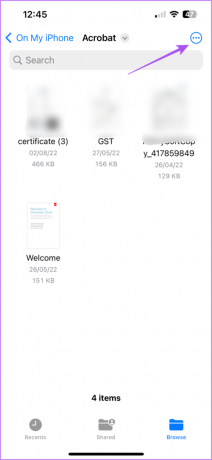
4단계: 하단의 보기 옵션을 누릅니다.

5단계: 기능을 비활성화하려면 모든 확장 프로그램 표시를 누릅니다.
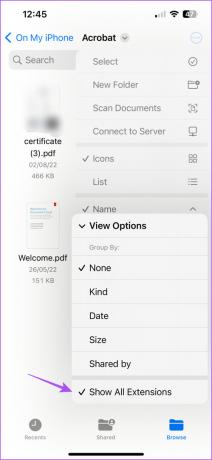
파일 앱의 모든 저장 위치에 있는 모든 파일 확장자가 iPhone 또는 iPad에서 비활성화되었습니다.
파일 확장자 표시
Apple이 마침내 iPhone 및 iPad 사용자를 위해 파일 앱에서 파일 확장자를 볼 수 있는 기능을 추가한 것이 좋습니다. 이 기능을 사용하기 위해 타사 파일 관리자 앱을 설치할 필요가 없습니다. 수정하는 가장 좋은 방법에 대한 가이드를 확인하십시오. iCloud에 백업하지 않을 때 iPhone 그것이 당신이 지금 다루고 있는 일이라면. 이와 함께 가이드를 참조하십시오. 파일 앱이 iPhone에서 작동하지 않습니다.
최종 업데이트: 2022년 11월 17일
위의 기사에는 Guiding Tech를 지원하는 제휴 링크가 포함될 수 있습니다. 그러나 편집 무결성에는 영향을 미치지 않습니다. 콘텐츠는 편파적이지 않고 진정성 있게 유지됩니다.
작성자
파우러쉬 차우드리
가장 간단한 방법으로 기술 세계를 이해하고 스마트폰, 노트북, TV 및 콘텐츠 스트리밍 플랫폼과 관련된 일상적인 문제를 해결합니다.